
-
Acdsee12简体中文版
-
大小:19.79M
更新时间:24-04-22
系统:Pc

大小:19.79M
更新时间:24-04-22
系统:Pc
acdsee12简体中文版是acdsee看图软件最优秀的版本,英文全称为acdsee photo manager 12。该软件提供了良好的操作界面,简单人性化的操作方式,优质的快速图形解码方式,支持丰富的图形格式,强大的图片管理功能,是电脑管理图片,查看图片最好的帮手。
新版本的acdsee12可以运行幻灯放映、播放内嵌音频,还能以50多种图像与多媒体文件格式中的任一种显示多页图像,通过强大的图像编辑工具可以用于创建、编辑、润色数码图像。另外用户还可以使用红眼消除、裁剪、锐化、模糊、相片修复等工具来增强或校正图像,是你电脑图片最好的管理软件。
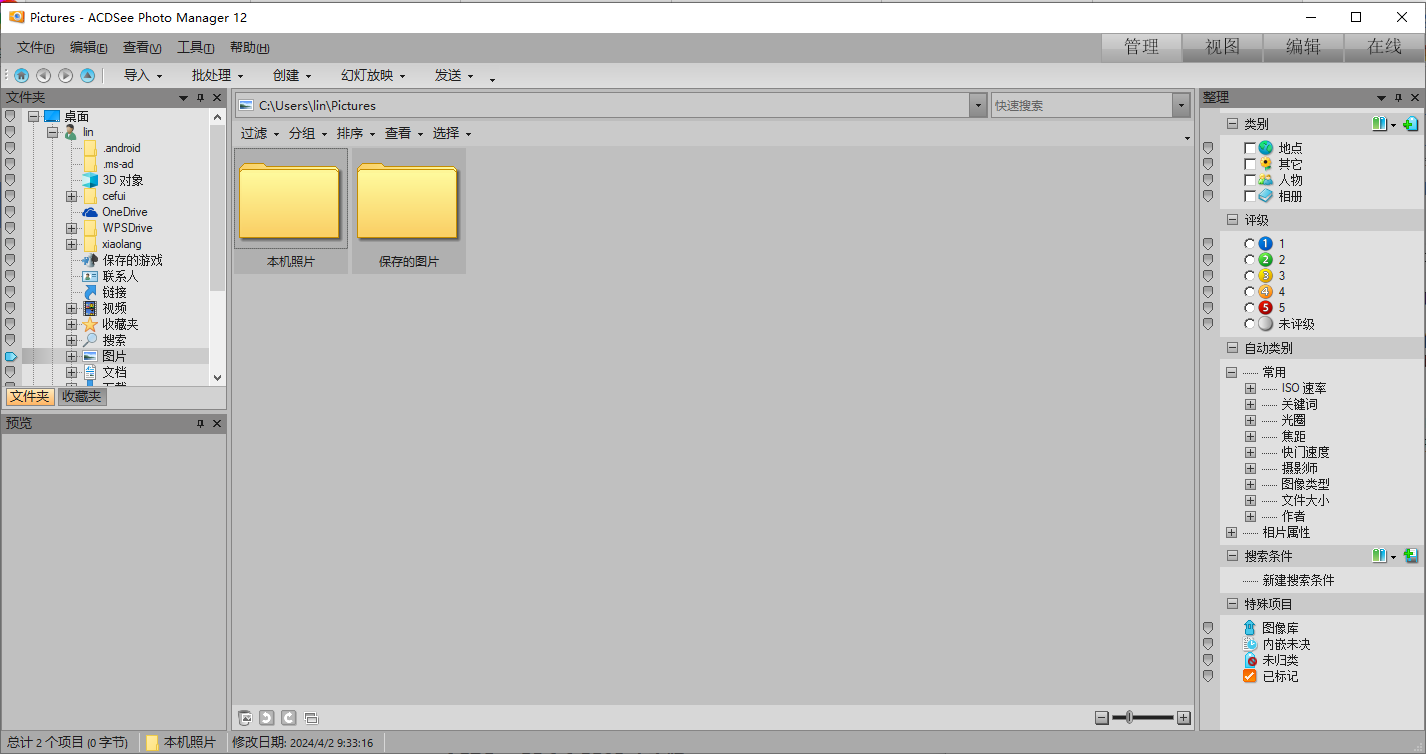
1、ACDSee照片快速修复
一键消除红眼等。只要单击一次物体红眼部分的邻近区域,ACDSee就可以自动修正它,真的快极了!
2、阴影、加亮工具
让旧照片恢复青春。太暗或者过曝的问题,用ACDSee都能轻松解决,而不会影响到无需调整的图像区域,非常方便。
3、个人文件夹
ACDSee保护个人隐私照片,如果你有不想被别人看到的照片,只能将照片放到“隐私文件夹”,设置一个只有自己知道的密码,就再也不怕隐私泄露啦。
4、日历浏览模式
ACDSee按时间管理照片。日历事件视图根据拍摄日期自动整理相片,你也可以对每个事件进行描述、添加缩略图,以方便查看过去照片。“事件视图”作为新的显示选项出现在“日历窗格”中。
5、自动分类
方便组织照片,从相机或存储设备“获取相片”时,ACDSee相片管理器现在会根据EXIF相机信息、IPTC数据、ACD数据库信息以及文件属性自动将相片放入方便使用的类别,再也不用你逐一去重命名。
6、陈列室(Showroom)
在桌面上浏览照片,ACDSee陈列室可以将相片留念呈现在桌面上。“陈列室”让您可以在清理桌面时,随时展示并欣赏相片集。
7、ACDSee打印设计
轻松打印照片,在家打印照片更方便。
8、ACDSee片分类管理
可按关键字、大小、拍摄时间等对照片分门别类。
9、相片分类过滤
ACDSee可只限制特定类别或等级的照片,使用更为便捷。
10、浏览模式
ACDSee能够快速分类搜索、选择、浏览照片。
1、完全采用官方简体中文版的安装方式,获得最大的兼容性,这是任何REPACK版所做不到的
2、去除安装过程中的Yahoo插件、Gogle拼音输入法的安装,节约时间,节约空间
3、从安装程序中去除信息中心(这个绝对是LJ中的LJ,一点用都没)
4、最大程度优化程序启动速度,比原版快1-3倍
5、最大程度压缩了安装程序,原版40M,现在28M,但是功能上却一点都没有减少
6、最主要,也是大家最关心的,本软件已经完美破解,安装好就注册版,十分方便~
1、轻松管记忆
可以让您快速地查看和寻找相片,修正不足,并通过电子邮件,打印和免费在线相册来分享您的收藏。
2、快速查看图片
再也不需要坐等某张图片打开,ACDSee Photo Manager 12是最快的浏览图片软件。让图片适合屏幕尺寸,通过缩略图查看图片,并且全屏查看。另外,通过ACDSee方便的Quick View功能,您可以快速查看电子邮件附件或桌面文件。
3、整理一切
掌握您所有的收藏。拖放相片到 Windows 文件夹,增加关键字和评级,编辑您的数据和创建属于自己的类别。按照您的喜好给图像指定尽可能多的类别却不会占用计算机更多的空间。一次性对图片批量重命名,旋转和调整大小。
4、完美的图片记忆
以最好的光线展示相片。即时调节曝光,修复红眼和杂点等常见的问题,清除分散的物体。幸亏有ACDSee尚未申请专利的动态阴影/高光工具,通过单击就可以修改太浅或者太深的相片。撰写文字,添加简介,或者应用艺术效果,例如深褐色、彩色玻璃或粉笔画等。您甚至可以调整相片中的指定区域,例如一朵鲜花或人群中的某一张脸。
使用说明
一、批量修改文件名
1、首先,启动ACDSee到浏览方式,找到照片所在文件夹,同时选中所有要更改文件名的图片,可使用“Edit”菜单中的“Select All”命令,或使用“Shift + 鼠标左键”选中连续的多个文件、使用“Ctrl+ 鼠标左键”选中不连续的多个文件。
2、从“Edit”菜单中选择“Batch Rename…”命令,或直接使用快捷键“Alt+R”,在弹出的对话框中的“Template(模板)”项输入“20J07##”,在“Start at”中输入“1”(开始于1),单击[OK]按钮后,所有选中的图片都被重新命名为20j0701、20j0702、20j0703……通过这个操作我们很快就把所有照片文件的名称按照“级别 + 班号 + 学号”的形式改正过来。
其实ACDSee不仅可以更改图片的文件名,对所有类型的文件都可进行批量改名,改名的方法与修改图片文件的方法相同。
二、批量转换图像方向
1、启动ACDSee到浏览方式,找到照片所在文件夹,同时用上面提到的选中方法选取所有需要转换方向的图片文件。
2、从“Tool”菜单中选中“Rotate/Flip……”命令,弹出对话框。
3、单击[Options]按钮弹出如图2所示对话框,选中“File options”中的第1项以便图像旋转过来将原来的文件覆盖而不形成新的文件,单击[OK]后回到如图1所示对话框,再将“Apply all selected images”选中(以便将所有选中文件都旋转过来),再根据需要选中旋转方向,单击[OK]按钮后所有照片都将按要求进行旋转。
三、批量转换文件格式
1、启动ACDSee到浏览方式,找到照片所在文件夹,用上面的方法选中所有要转换文件格式的图片。
2、从“Tool”菜单中选中“Format Convert……”命令,弹出图3所示对话框,选中JPG格式和“Remove original files”选项(以便将原文件覆盖),确定后每个文件的大小将缩小到原来的一半。
四、批量顺序重命名
1、更改文件位数
默认情况下,ACDSee在更改文件名时,将会使用一位数模板,但这样更改后的文件,如果超过10个,则在“资源管理器”中显示时,图片10将会排在图片1之后,图片20会出现在图片2之后,而不会按照自然数的顺序来排列,给我们选择、处理带来很多的不便。
2、可以使用“ *”号
一般人使用ACDSee时,都是使用默认的“#”号来作为模板。其实,在ACDSee中除了可使用“#”来作为数字模板外,还可以使用“*”号来代替原文件名。如图,笔者使用了“*#”作为模板,就可以把原来文件夹下的“文件一、文件二、文件三”更名为“文件一1、文件二2、文件三3”了。
有时,这个功能是相当有用的。另外,大家还可以选中“Use letters to replace #'s”选项,那就可以让文件名按字母顺序更改,如“文件一A、文件二B、文件三C”等。
3、文件夹重命名
一般人可能只知道ACDSee能够给文件批量命名,其实,经过笔者的使用,发现它也能够批量更改文件夹的名称(不信,你可以试一试!),所要做的就是在ACDSee中选中这些文件夹,然后右击选择“Batch Rename”命令即可。
应用信息
其他版本 更多>>
acdsee2025简体中文专业版v18.1.0.3139 64位大小:579.2M时间:2025-08-09查看
ACDSee10中文破解版大小:28.63M时间:2025-08-02查看
ACDSee 18中文版大小:182.87M时间:2024-04-23查看
Acdsee官方免费版v2.1.2.769大小:59.33M时间:2024-04-23查看
Acdsee5.0中文完整版大小:4.63M时间:2024-04-22查看
同类热门
 paint.net(照片处理软件)
paint.net(照片处理软件)
 美图秀秀电脑版
美图秀秀电脑版
 imagemagick图片处理软件
imagemagick图片处理软件
 ashampoo photo commander中文版
ashampoo photo commander中文版
 photozoom pro9官方版
photozoom pro9官方版
 失易得图片修复软件
失易得图片修复软件
 Painter电脑版
Painter电脑版
 topaz mask ai汉化版
topaz mask ai汉化版
类似软件

tonfotos照片整理软件141.06M469人在用 tonfotos是一款简单实用的照片整理软件,能够快速找到您需要的内容,无论你的文件存储在计算机或NAS上,同时支持通过按事件、日期、人物、地点等对照片进行分组,大大简化了大型照片集的浏览。与同类软件相比,除了高效浏览图片外,tonfotos软件还
查看热门标签
网友评论4人参与,4条评论
最新排行

cdrx8缩略图补丁5.59M64位/32位 cdrx8缩略图补丁是针对coreldraw x8软件而开发的一款缩略图预览插件,全称也叫做coreldraw x8缩略图补丁,通过此补丁能够多让用户无需打开cdr软件,可以直接查看CDR文件的缩略图,从而帮助用户可以更好的预览文件,对于设计师来说
查看
慧展专业图片压缩器电脑版48Kv1.0绿色版 专业图片压缩器是由慧展软件推出的一款绿色小巧,功能实用的图片压缩软件,它运用最新的压缩算法,将图片压缩至最优化,并保留最大限度的像素,可以针对大批量的图片进行压缩处理,支持自定义压缩比例,操作简单,高效快捷,多适用于需要处理大批量甚至多达几个G的高
查看
TECHE全景生成器248.5Mv6.1.6官方版 TECHE全景生成器又称“TECHE全景畅拍版照片生成器”是由沈阳泰科易科技有限公司专为TECHE全景相机打造的一款视频/图片拼接软件,主要为大家提供强大的图片处理功能,支持加载图像,开始拼合,视频拼合。该软件功能专一,性能十分强大,其内置视频拼接
查看
移除图像纯色背景工具3.15Mv5.1.0.8 移除图像纯色背景工具是由互联网大神小宇殿下针对纯色背景矢量图研发的一款图像处理软件。它具有使用灵活,操作简单,性能稳定的特点,支持单一或批量处理纯色背景图,也能根据需要当做抠图工具使用,帮助用户在很少的时间里,快速处理图片背景,保留需要的部分,感兴
查看
第4楼 重庆市电信 网友
第3楼 福建省漳州市电信 网友
第2楼 贵州省移动 网友
第1楼 广东省肇庆市电信 网友